如何使用 AU 给音频降噪(三)
来源:网络收集 点击: 时间:2024-06-19【导读】:
好听的好声音,后期至少得有三成功劳,而降噪就是其中最基本的操作,下面分享一些我在工作中经常用到的操作方法,这些方法分成三篇,以应对不同的情况,也可以组合使用。你现在看到的是第三篇。工具/原料moreAdobe Audition CC 2018方法/步骤1/9分步阅读 2/9
2/9 3/9
3/9
 4/9
4/9 5/9
5/9 6/9
6/9 7/9
7/9
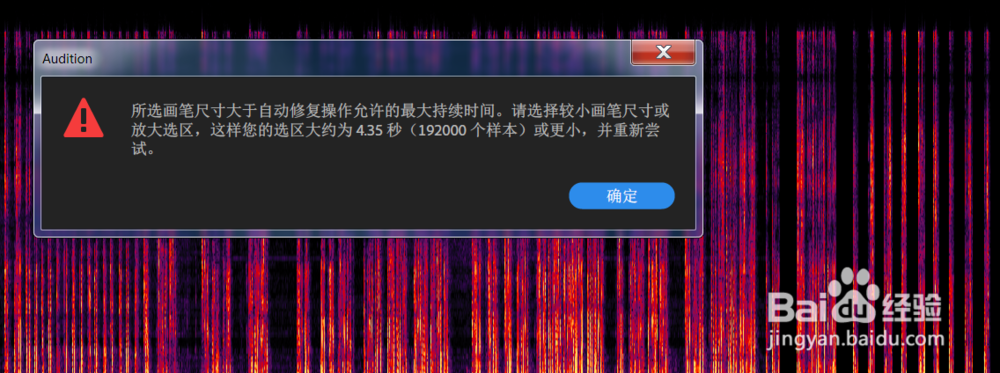 8/9
8/9 9/9
9/9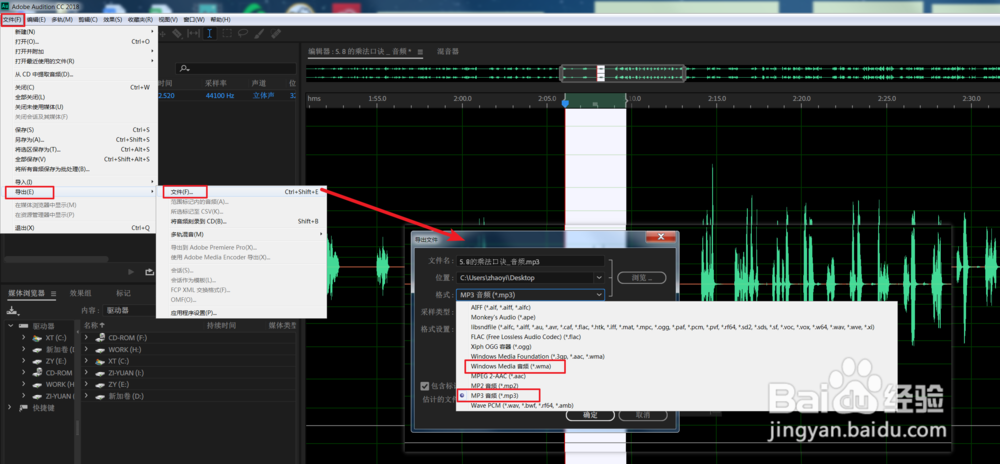 注意事项
注意事项
打开AU ,导入音频(可以直接拖进去)
双击音频,在右边的区域展开波形
 2/9
2/9在上方工具栏里打开”显示频谱频率显示器“这个开关,
会看到下面多出来一块红紫色的区域,如下图:
 3/9
3/9放大,可以看到一些细节的地方还是有很多杂音,
还有些杂音跟人声混在一起了,(图二)

 4/9
4/9然后我们再选择工具栏里”污点修复画笔工具“并设置画笔大小,如下图:
 5/9
5/9之后可以像画画一样,把要处理的地方涂掉,
 6/9
6/9放开鼠标后,等待效果计算完成,通常都会很快。
 7/9
7/9出现下面这两种情况说明你选择的区域太大了,
这个操作只能在细节的地方用,

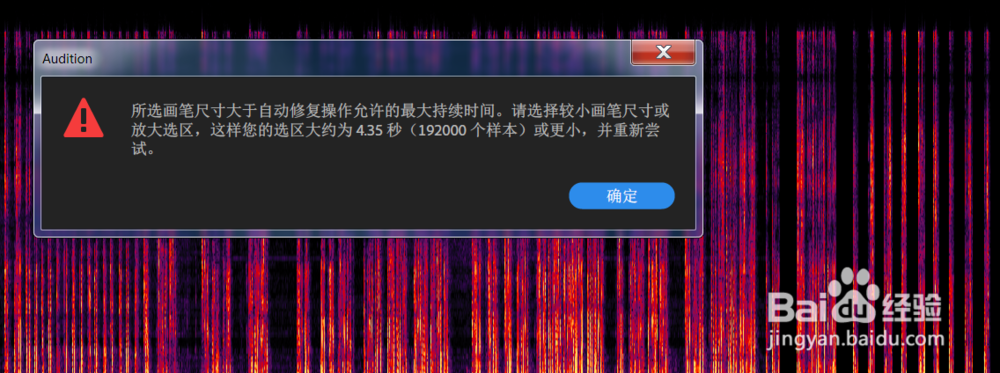 8/9
8/9处理降噪后,如果对音量不满意,那么可以调整浮动音量窗口,调整音量,
· 选中一部分,则只调整选中部分的音量
· 没有选择时,则调整全部的音量
· 正数表示增大音量
· 负数表示减小音量
 9/9
9/9全部调整完后,导出为成品,如下图
·文件——导出——文件
·格式可以选择mp3或wma
·选择路径,导出即可。
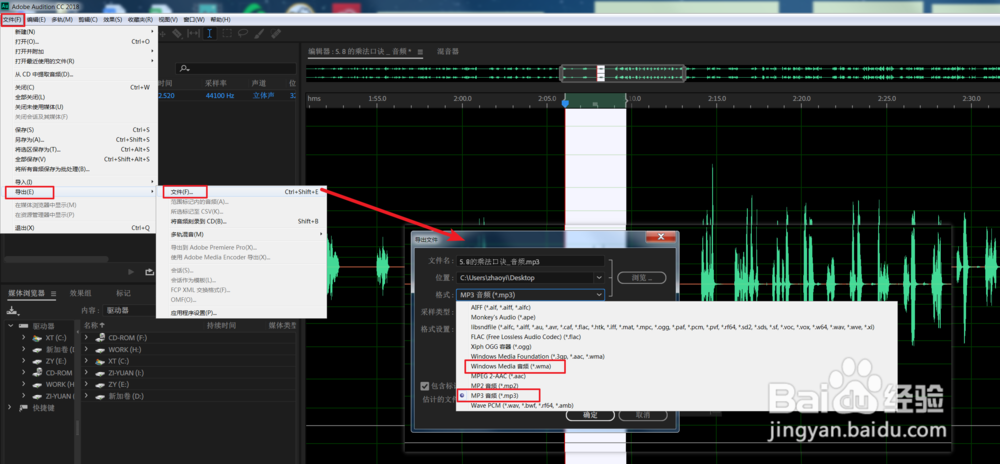 注意事项
注意事项这个方法主要是针对细节进行处理,通常跟前两个方法联合使用。
AUDITIONAU声音音频降噪版权声明:
1、本文系转载,版权归原作者所有,旨在传递信息,不代表看本站的观点和立场。
2、本站仅提供信息发布平台,不承担相关法律责任。
3、若侵犯您的版权或隐私,请联系本站管理员删除。
4、文章链接:http://www.1haoku.cn/art_909361.html
上一篇:怎样用扭扭棒制作花
下一篇:地铁跑酷怎么获得迪迦杰克
 订阅
订阅